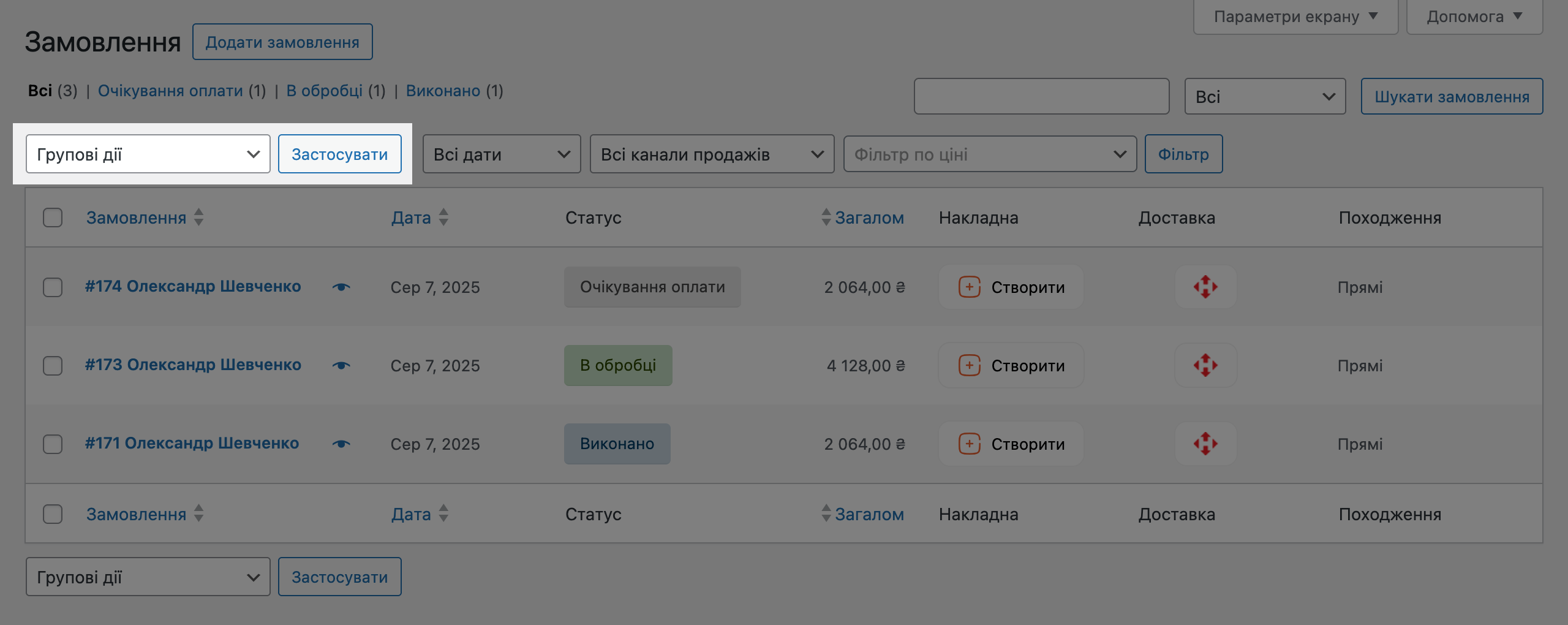Розділ «WooCommerce – Замовлення» — це пункт керування замовленнями у вашому магазині. У цій статті розглянемо інтерфейс розділу та основні дії, які в ньому можна робити:
- Як приховати/показати колонки у таблиці із замовленнями.
- Як швидко знайти потрібні замовлення за допомогою пошуку та фільтрів.
- Як використовувати інструмент масового редагування.
- Як швидко побачити вміст замовлення.
- Як розуміти різні статуси, які можуть бути замовлені.
Огляд інтерфейсу
Під час переходу до розділу «WooCommerce – Замовлення» ви побачите таблицю з усіма замовленнями в магазині. Кожен рядок у таблиці представляє окреме замовлення.
Нюанс 👀
Колонки, які відображаються в цьому розділі, можуть змінюватись в залежності від встановленої теми, плагінів та стороннього коду.
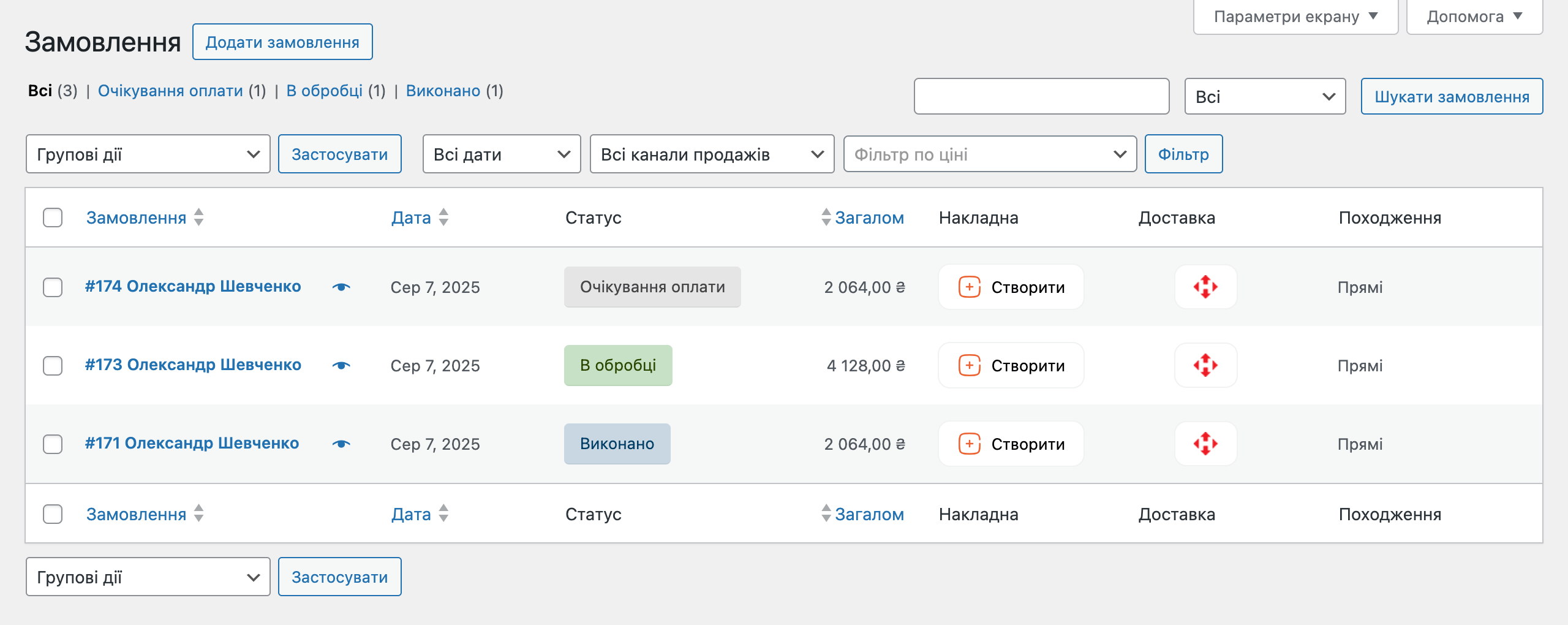
Деякі колонки можуть бути приховані за замовчуванням. Щоб їх відобразити, клацніть по кнопці «Налаштування екрана» у верхньому правому кутку сторінки, потім позначте потрібні колонки галочками. Так само ви можете приховати непотрібні колонки.
Додатково тут можна також змінити кількість товарів, які відображаються на одній сторінці. За промовчанням це 20 товарів.
Нюанс 👀
Якщо виставити занадто велику кількість елементів на сторінці, це може збільшити час завантаження розділу «WooCommerce – Замовлення».
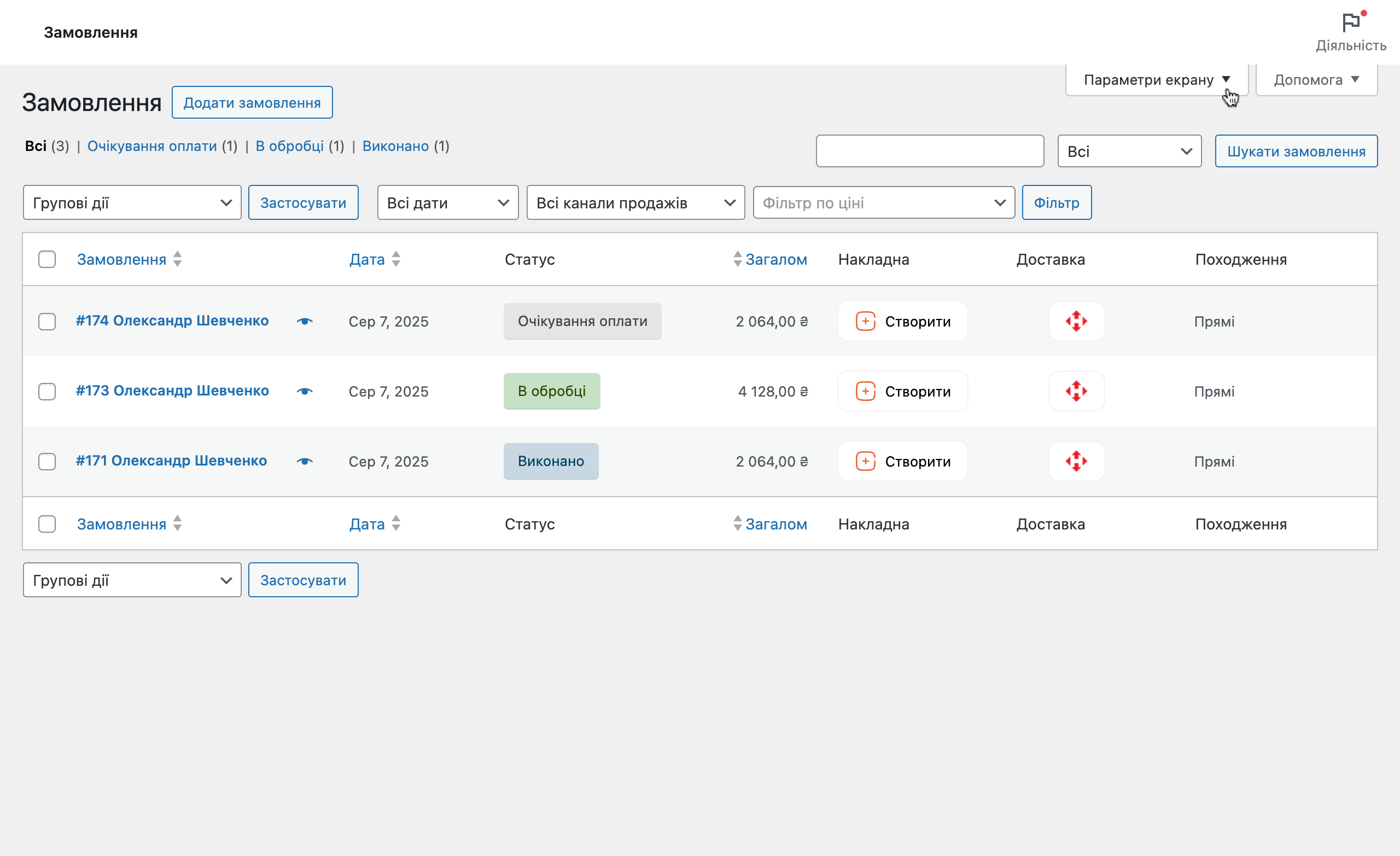
Перегляд замовлення
Натисніть номер/ім’я клієнта в стовпчику «Замовлення», щоб відкрити сторінку з детальною інформацією про замовлення.
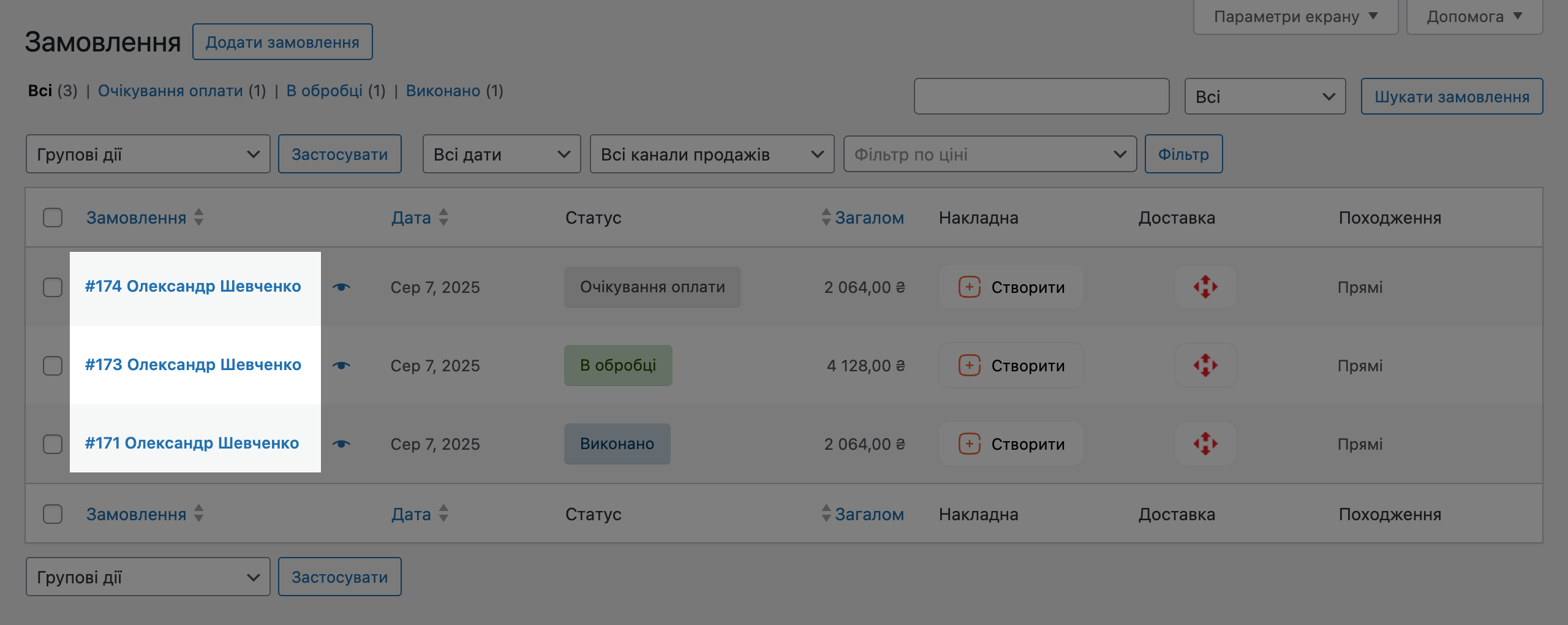
У рядку з кожним замовленням є іконка із зображенням ока, яка дозволяє швидко переглянути деталі. Наприклад, що саме купили у тому чи іншому замовленні.
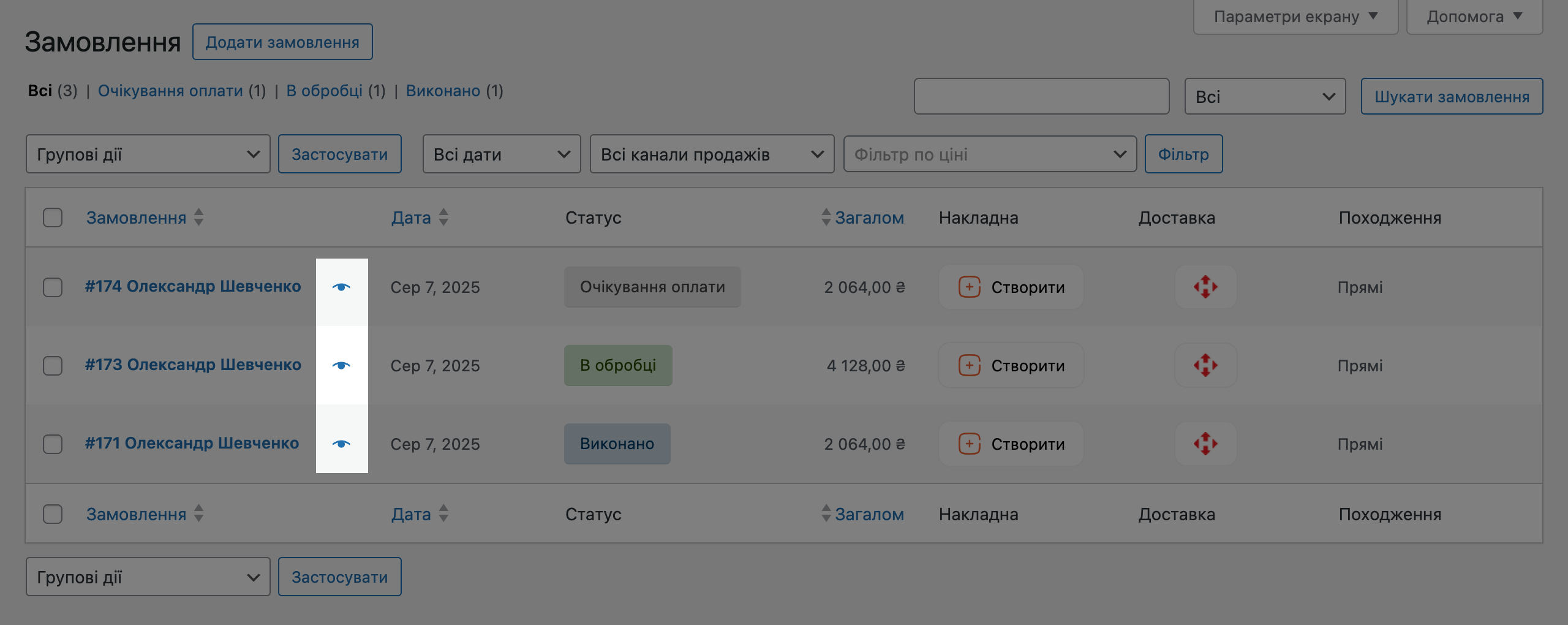
При натисканні на іконку з’явиться таке спливаюче вікно. У ньому ви побачите коротку інформацію про замовлення, а також зможете змінити його статус за допомогою кнопок у лівому нижньому куті вікна.
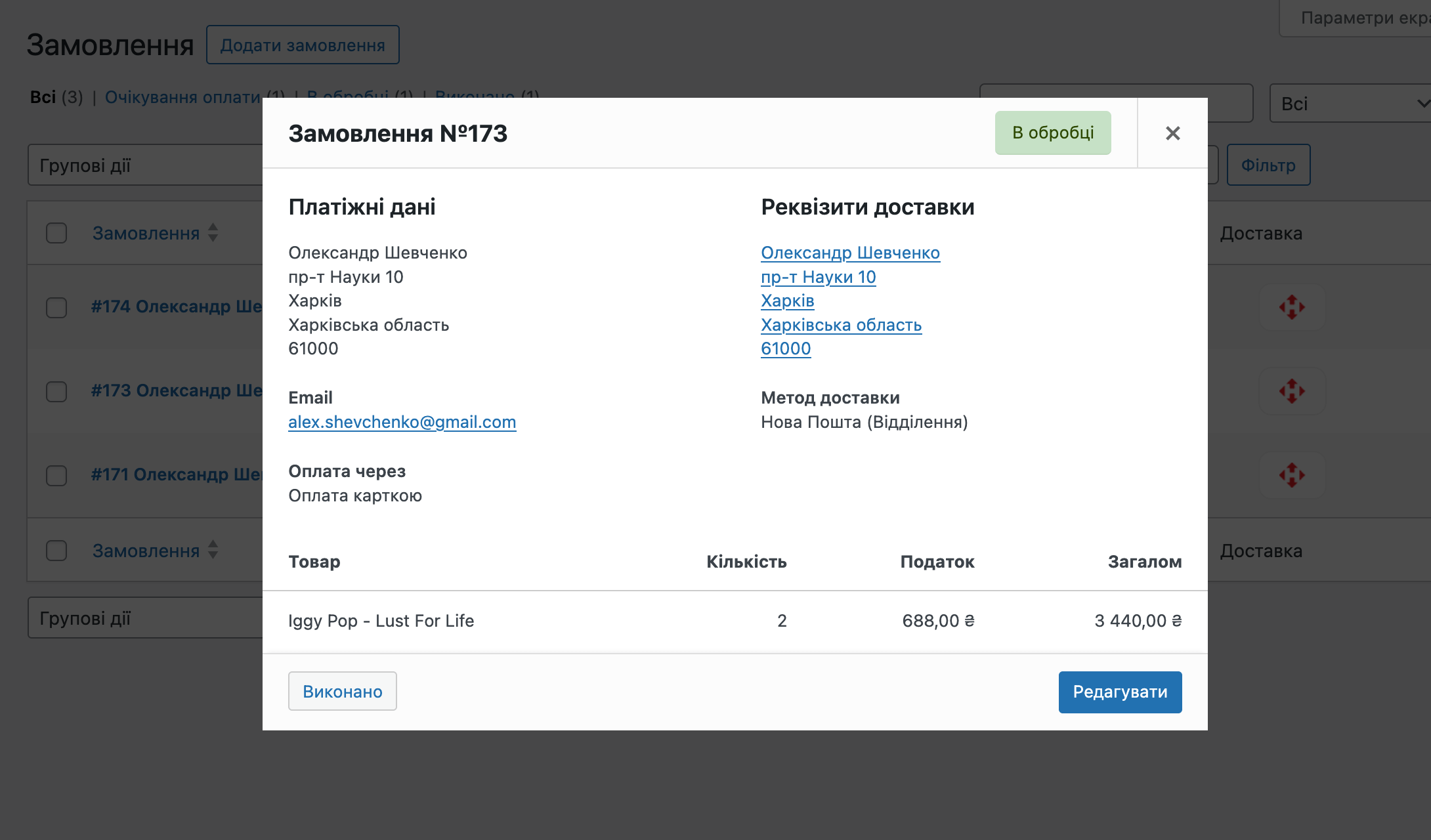
Статуси замовлення
У замовлень у WooCommerce можуть бути такі статуси:
- Очікування оплати — замовлення оформлене, але покупець ще не заплатив. Коли покупець заплатить, статус зміниться автоматично.
- Утримання — замовлення чекає на підтвердження оплати. Товари вилучилися з запасів, але вам потрібно підтвердити оплату. Зазвичай такий статус може бути для офлайнових методів оплати, або якщо це банківський переказ і гроші надходять декілька днів.
- Обробка — замовлення оплачене і тепер вам потрібно відправити товар.
- Виконаний – покупець отримав товар.
- Не вдалося — платіж не пройшов і ви не отримали гроші за замовлення. Також такий статус може мати замовлення, які не встигли сплатити до закінчення періоду для оплати.
- Чернетка — такий статус буде у замовлень, які зараз у процесі у покупців. Але якщо ви використовуєте варіант сторінки «Оформлення замовлення», що складається з блоків.
- Скасовано — замовлення скасував адміністратор магазину. У цьому випадку товар із замовлення повертається до запасів, якщо ви використовуєте керування запасами. Можливо, за таке замовлення потрібно додатково повернути гроші. Перевірте нотатки всередині замовлення та історію платежів у вашому платіжному шлюзі.
- Повернено — замовлення автоматично набувають такого статусу після того, як адміністратор магазину повністю повернув гроші за замовлення.
Щоб замовлення було зручніше розрізняти, вони мають кольори. А якщо навести курсор на ярлик зі статусом, відобразиться його пояснення.
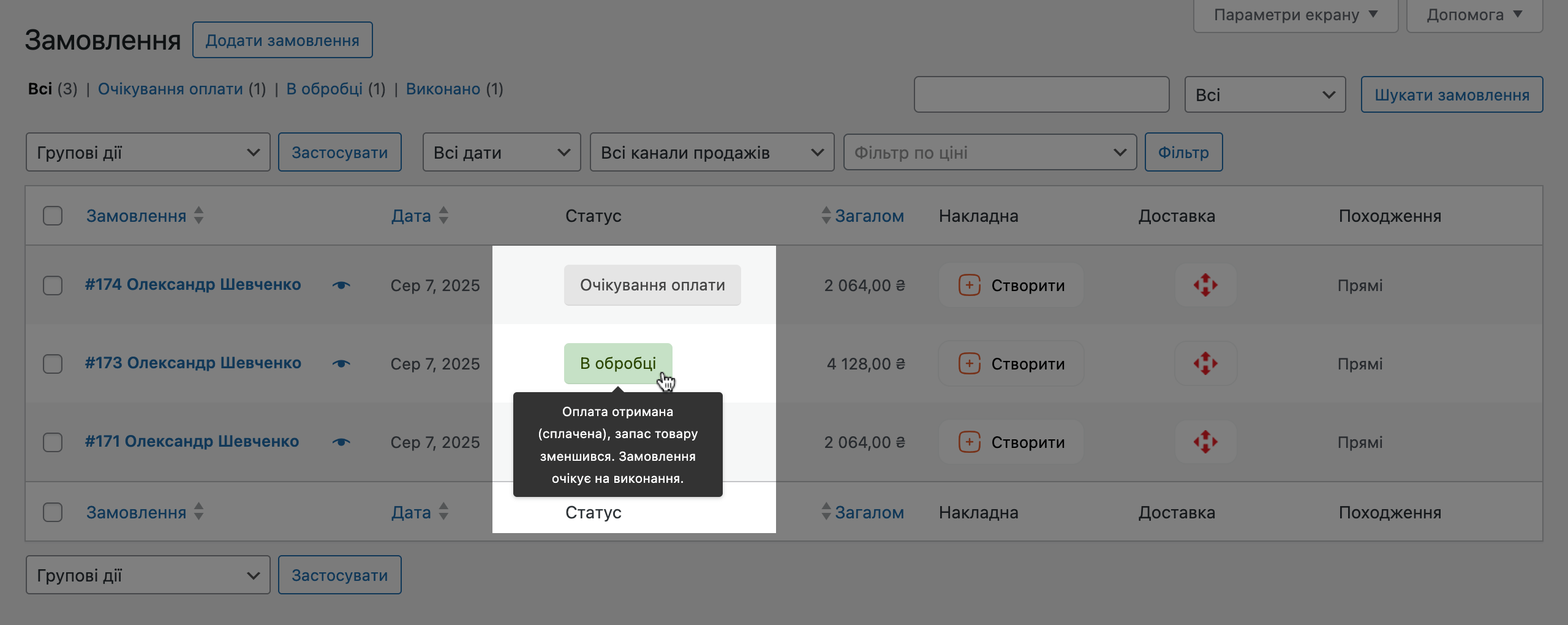
Пошук та фільтри
Під заголовком сторінки ви знайдете підрозділи, щоб відобразити замовлення лише з певним статусом.
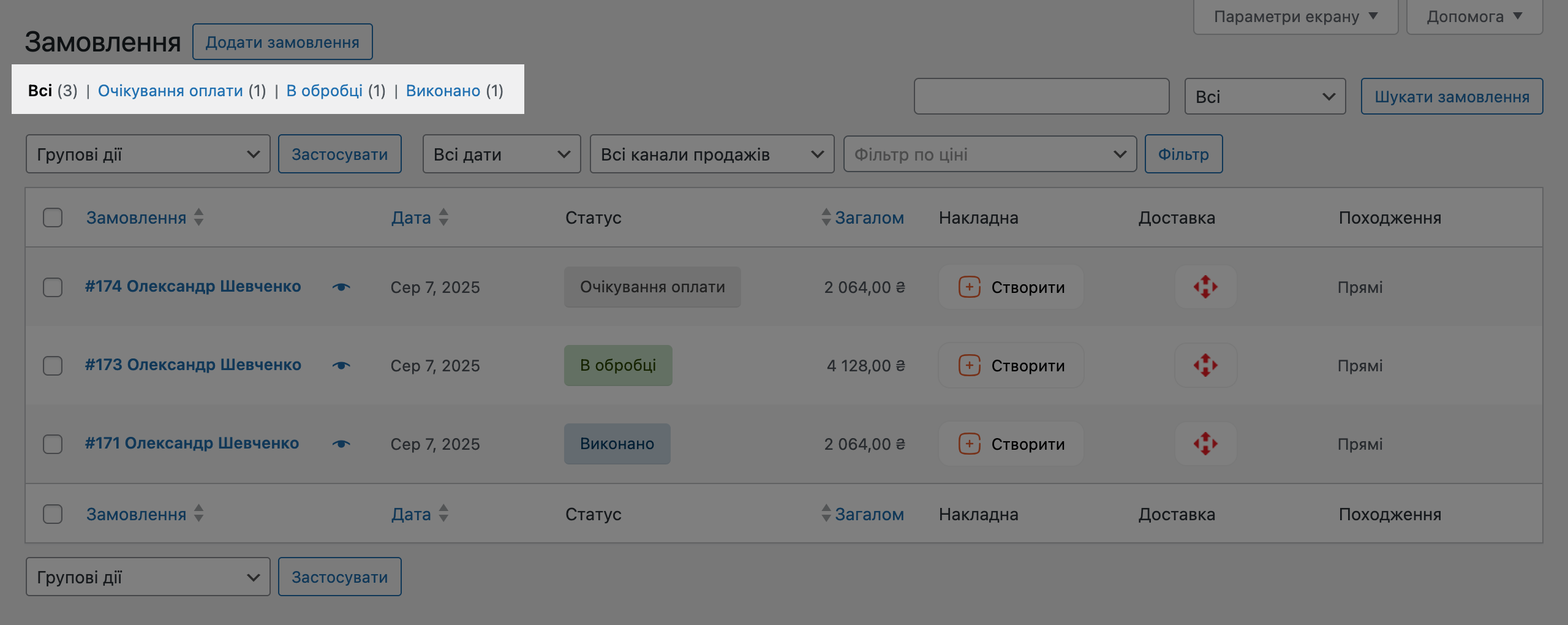
Праворуч розташований пошук по замовленням. Можна шукати за адресою електронної пошти, іменем клієнта або найменуванням товару.
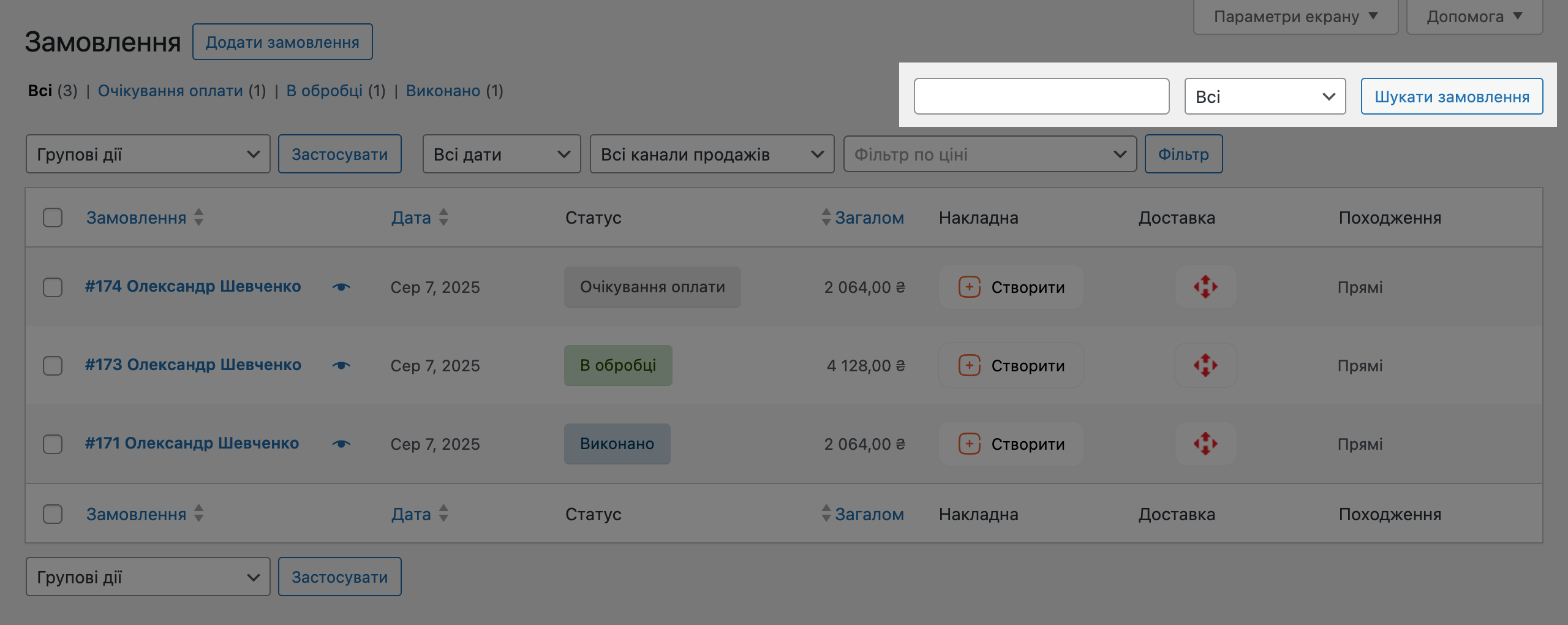
Трохи нижче ви знайдете фільтри, які допоможуть звузити відображені замовлення в таблиці. Ви можете показати лише замовлення за певну дату або всі замовлення конкретного користувача.
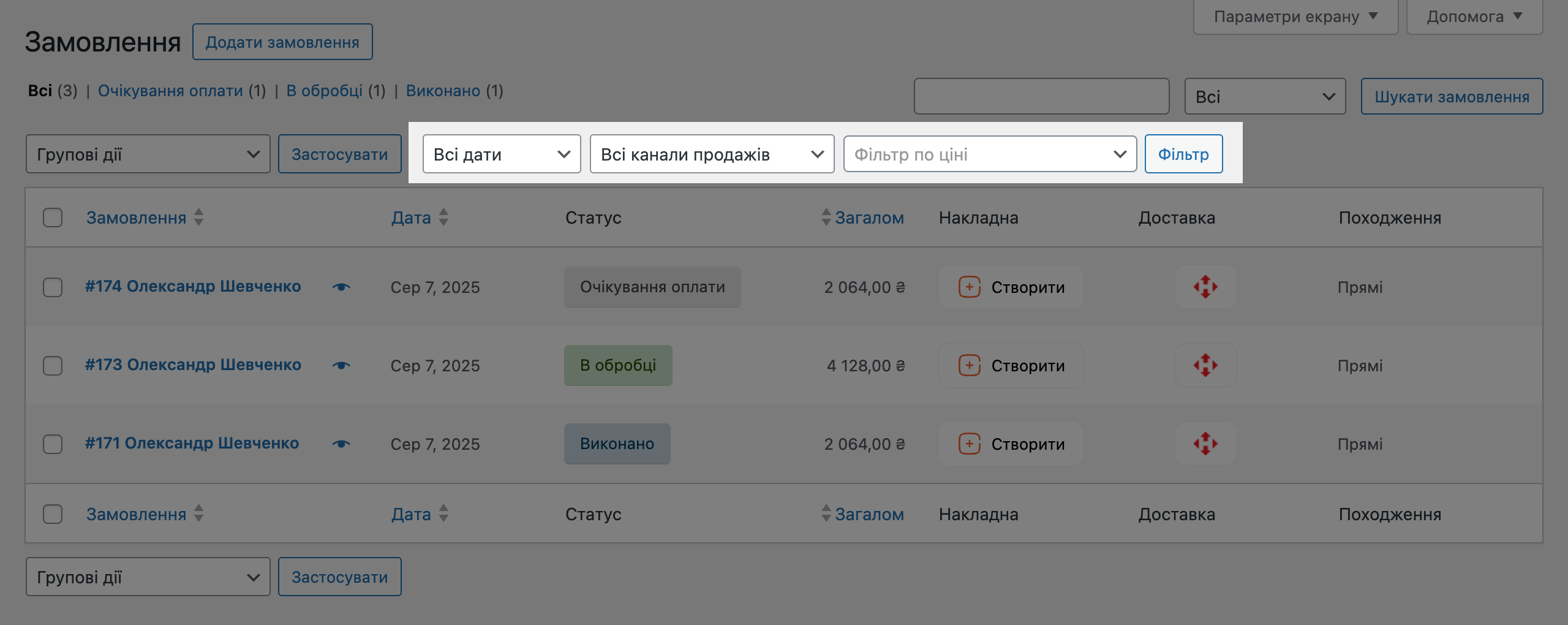
Додатково ви можете відсортувати замовлення в порядку зменшення або зростання, якщо натисніть на назву колонки «Замовлення», «Дата», або «Разом».
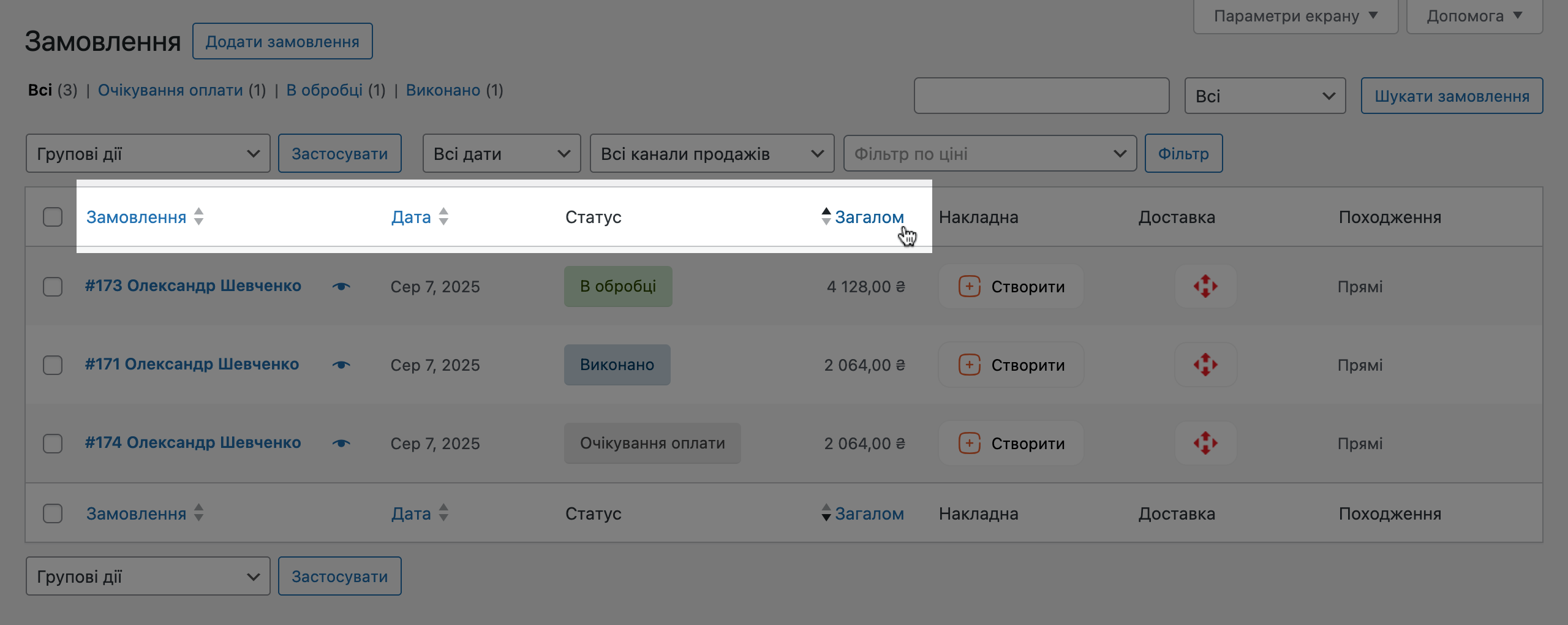
Масове редагування
Зліва над таблицею ви знайдете випадний список «Групові дії». З його допомогою ви можете зробити такі масові дії із замовленнями, які відзначили галочкою:
- Видалити
- Змінити статус на «Обробка»
- Змінити статус на «Утримання»
- Змінити статус на «Виконано»
- Встановити статус «Скасовано»